راهنمای دیدگاه همراه – اندروید
مقدمه 🔗
برنامه موبایلی دیدگاه اصلی ترین برنامه از مجموعه برنامههای موبایلی دیدگاه است که برای استفاده از دیگر برنامههای موبایلی دیدگاه، حتما باید بر روی دستگاه نصب شده باشد. علاوه بر اینکه این برنامه امکان ورود به سیستم دیدگاه و خروج از آن و همچنین مشاهده و مدیریت یادآوریها را به کاربر می دهد، تنظیمات کلی که بر روی عملکرد تمام برنامههای موبایلی دیدگاه اثر می گذارد نیز، از طریق آن انجام میشود.
ورود به سیستم 🔗
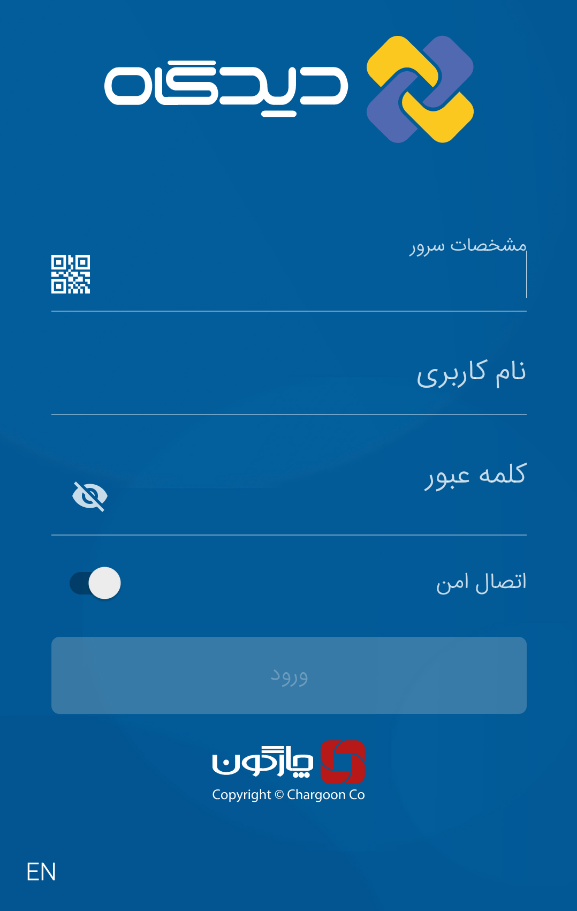
برای استفاده از برنامههای موبایلی دیدگاه لازم است به سرور دیدگاه مربوطه وارد شوید. برای این کار لازم است دسترسی اتصال از طریق موبایل به کاربر داده شده باشد. در صفحه ورود به دیدگاه باید آدرس سرور، نام کاربری و کلمه عبور وارد شود. در صورت وجود بارکد آدرس سرور، می توانید به آسانی با تپ کردن روی آیکن بارکدخوان، صفحه بارکدخوان را باز کرده و دوربین را روی بارکد سرور بگیرید. در ضمن آدرس سرور می تواند به صورت آیپی نیز وارد شود. اگر سرور دیدگاه روی پروتکل امن HTTPS قرار دارد، سوییچ اتصال امن باید فعال شود. در نهایت با تپ کردن دکمه ورود می توان به دیدگاه وارد شد. در پایین این صفحه دکمهای برای تغییر زبان تمام برنامه های موبایلی دیدگاه بین زبانهای فارسی و انگلیسی وجود دارد.
یادآوری ها 🔗
در این قسمت تمامی یادآوریهای کاربر نمایش داده می شود. در حال حاضر یادآوریهای برخی از نرم افزارها امکان باز شدن و نمایش محتوا در برنامههای موبایلی را داشته که این روند در حال تکمیل می باشد. در صورتی که دسترسی برنامه موبایلی به کاربر داده شده و برنامه مربوط به یادآوری در دستگاه کاربر نصب نشده باشد با تپ بر روی یادآوری مربوطه با دیالوگ نصب برنامه مواجه خواهید شد. بعد از نصب برنامه با تپ کردن بر روی همان یادآور، برنامه موبایلی مرتبط باز شده و محتوای آن یادآوری نمایش داده می شود.
تعویق 🔗
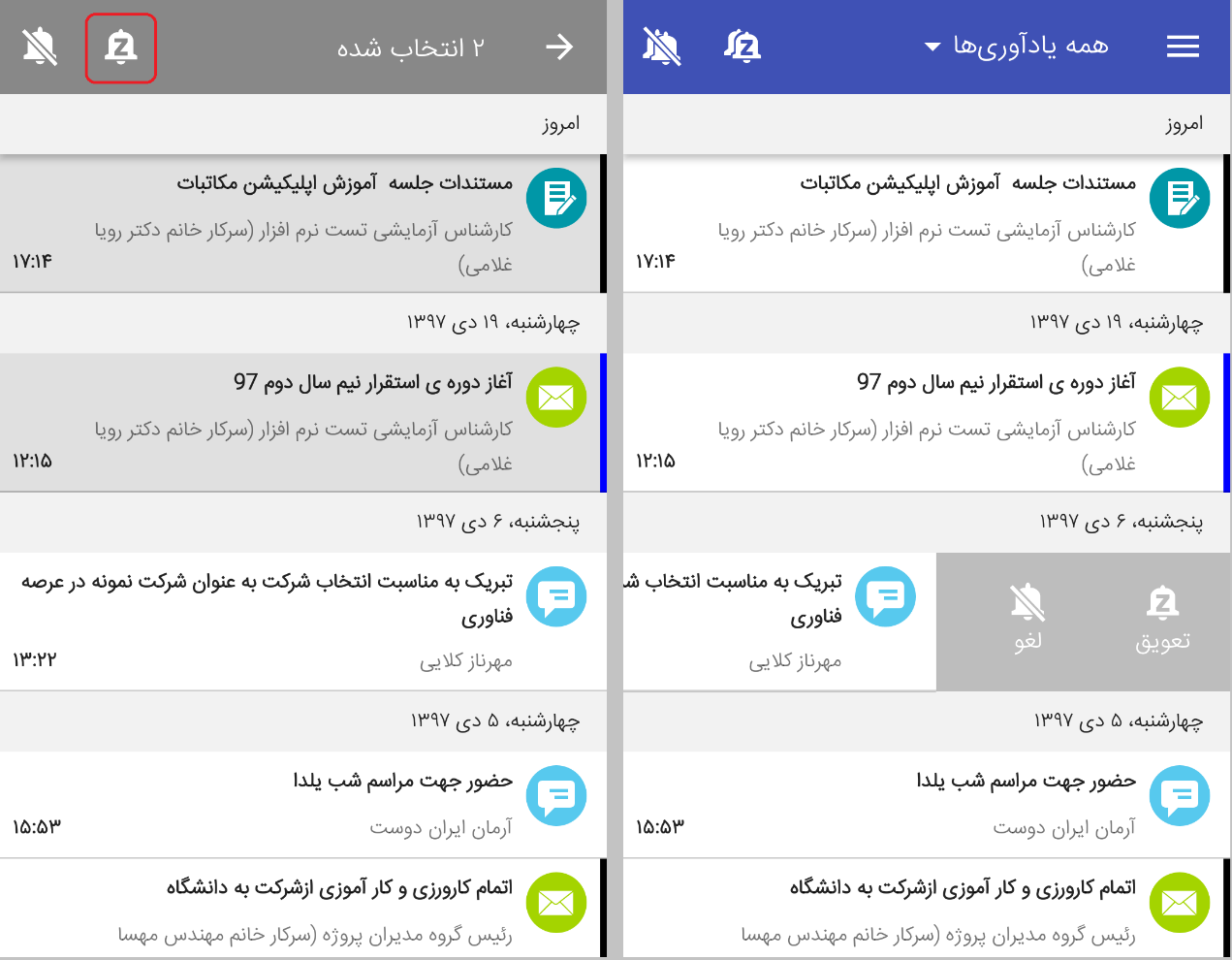
در لیست یادآوریها امکان تعویق یک یا چند یادآوری وجود دارد. برای تعویق یک یا چند یادآوری می توان بر روی یادآوری (ها) LongPress کرده سپس بر روی آیکن تعویق تپ نموده و مدت زمان مورد نظر برای این تعویق را از لیست مدت زمان تعویق انتخاب کرد. برای تعویق یک یادآوری می توان از طریق Swipe هم این عملیات را انجام داد. در صورتی که بدون انتخاب یادآوری بر روی آیکن تعویق تپ نمایید تمام یادآوریها به مدت زمان انتخابی تعویق و از لیست یادآوریها پاک خواهند شد.
لغو 🔗
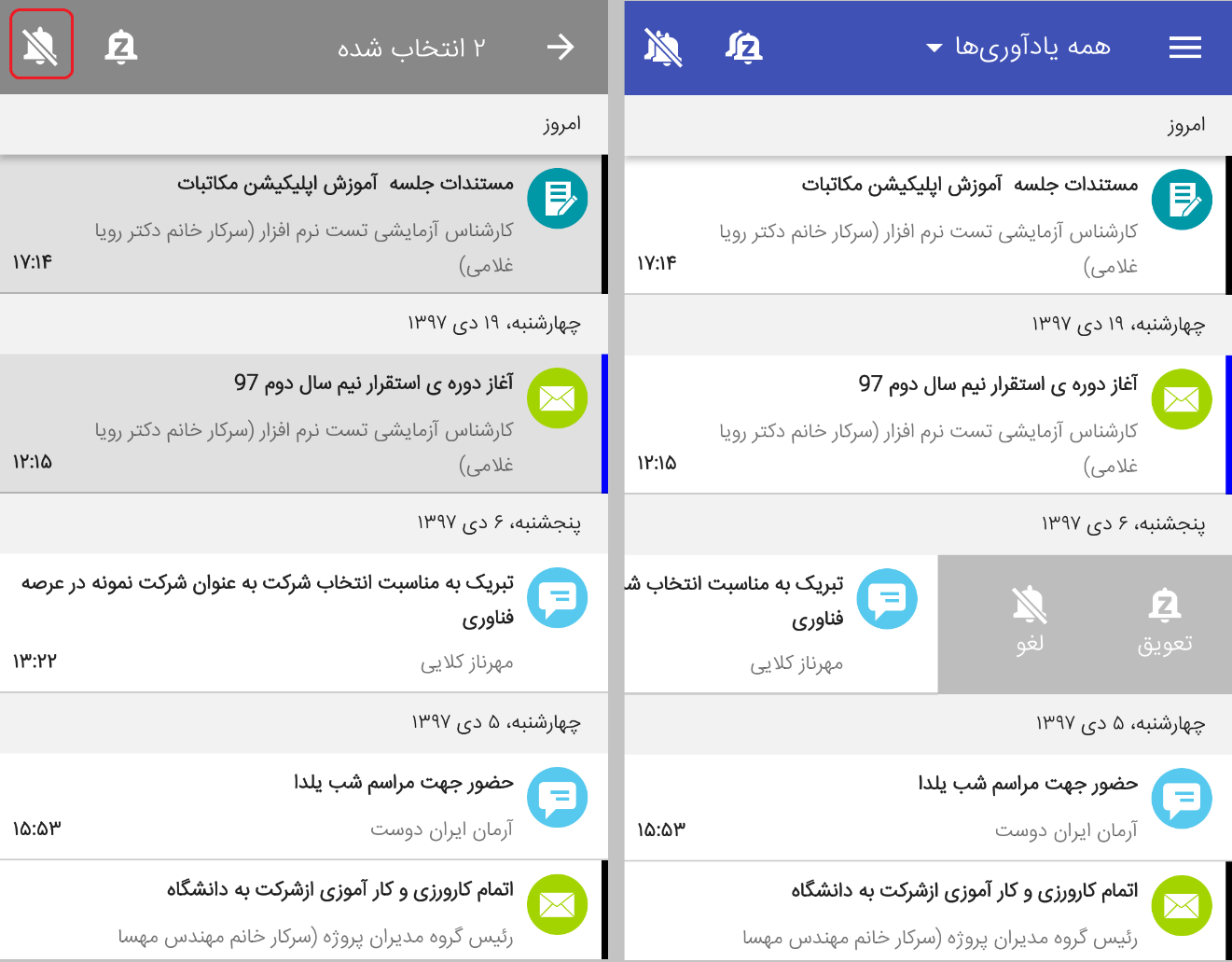
برای لغو یک یا چند یادآوری با LongPress یادآوری (های) مورد نظر را انتخاب نموده و بر روی آیکن لغو تپ کنید. همچنین برای لغو یک یادآوری میتوان از Swipe هم استفاده نمود. بعد از انتخاب آیکن لغو، یادآوری به صورت دائم از لیست یادآوری ها حذف خواهد شد. در صورتی که بدون انتخاب یادآوری آیکن لغو تپ شود تمام یادآوریها لغو خواهند شد.
فیلتر 🔗
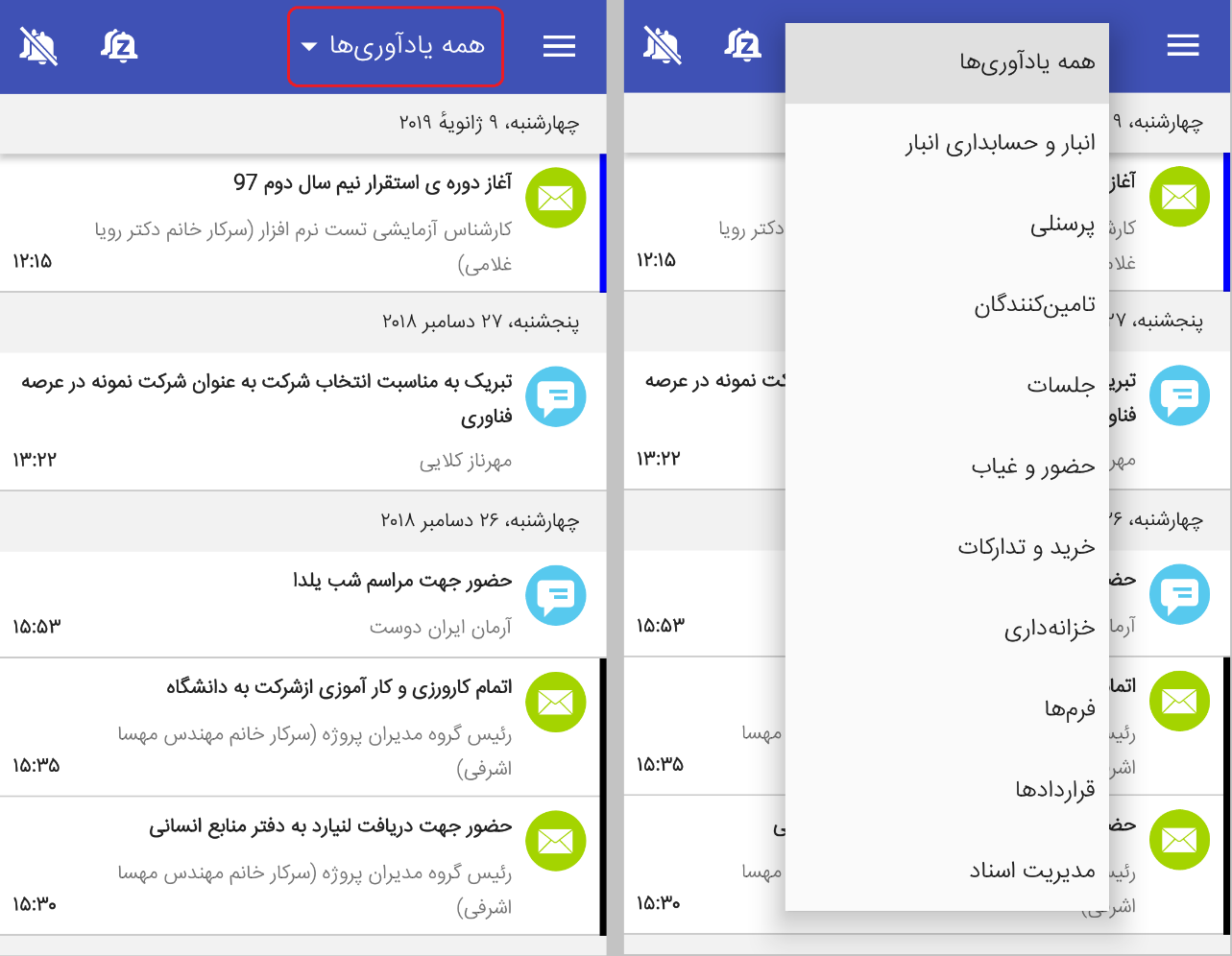
برای سهولت در دسترسی به یادآوریها می توان از فیلتر یادآوری استفاده نمود. به صورت پیش فرض در هنگام باز کردن برنامه موبایلی دیدگاه، فیلتر بر روی همه یادآوریها قرار دارد که می توان با تپ کردن بر روی آن از لیست نرم افزارها، نرم افزار مورد نظر خود را انتخاب نموده تا فقط یادآوریهای آن نرم افزار نمایش داده شود. همچنین می توان در نرم افزار وب دیدگاه از طریق تنظیمات شخصی در منوی عمومی یادآوری های دریافتی برنامه موبایلی دیدگاه را محدود نمود.
امکانات جدید 🔗
ویزگیهایی که به تازگی در برنامههای موبایلی دیدگاه اضافه شده به تفکیک ویژگیها در این قسمت به اطلاع کاربر میرسد. با باز کردن هر قسمت توضیح کوتاهی به کاربر ارائه شده و در انتهای متن با دکمه بیشتر بخوانید به صفحه راهنما برای دریافت اطلاعات بیشترهدایت خواهد شد.
تنظیمات 🔗
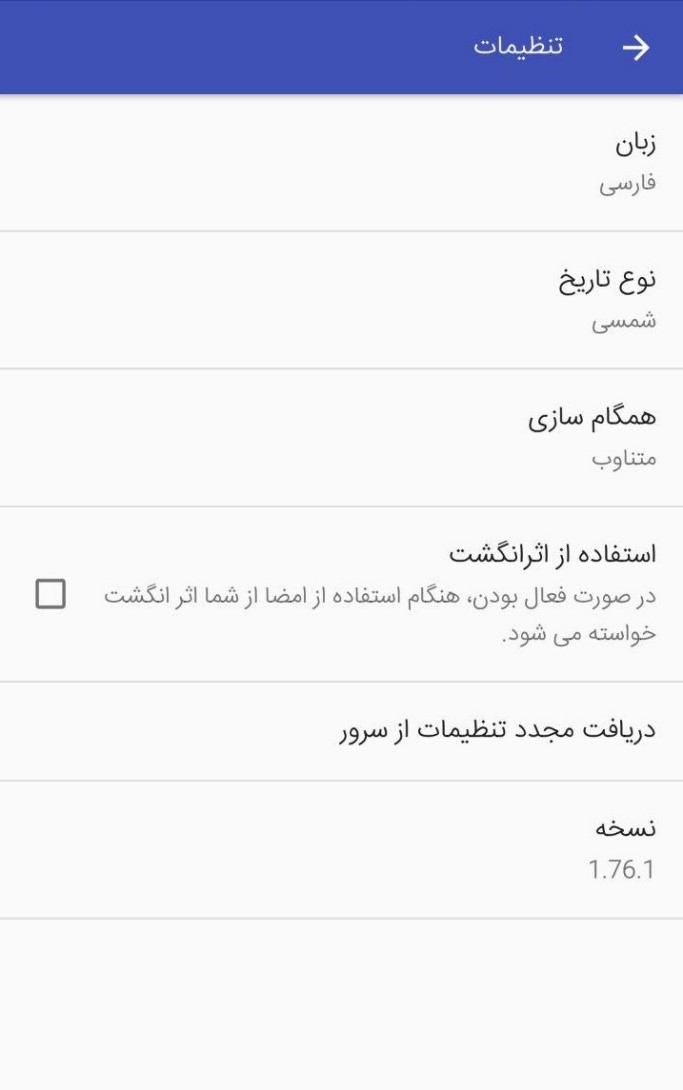
زبان 🔗
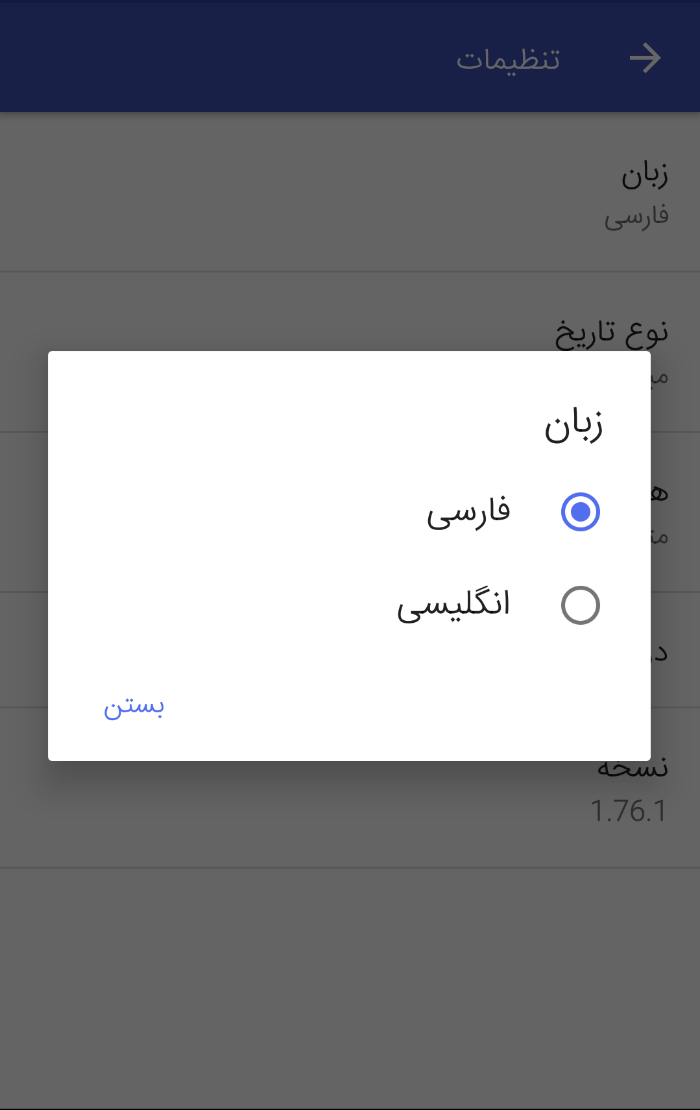
در صفحه تنظیمات گزینه انتخاب زبان وجود دارد که مانند صفحه لاگین امکان انتخاب زبان تمام برنامههای موبایلی دیدگاه بین دو زبان انگلیسی و فارسی را به کاربر می دهد. هنگامی که بر روی گزینه زبان تپ شود یک دیالوگ برای انتخاب زبان به کاربر نمایش داده می شود.لازم به ذکر است زبان برنامه های موبایلی مجزا از زبان برنامه های وب دیدگاه می باشد.
نوع تاریخ 🔗
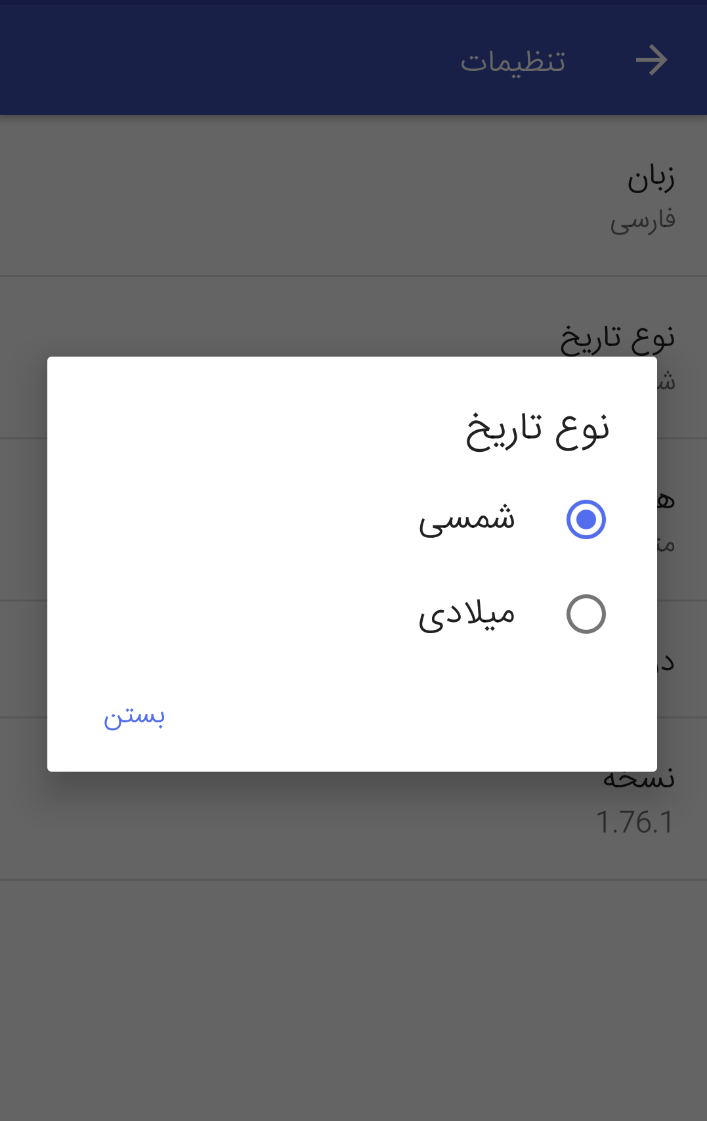
برای تغییر نوع تاریخ باید در صفحه تنظیمات نرم افزار موبایلی دیدگاه بر روی گزینه نوع تاریخ تپ کرد. سپس در دیالوگ نوع تاریخ باز شده امکان انتخاب بین تاریخ میلادی و تاریخ شمسی وجود دارد. با انتخاب نوع تاریخ در این برنامه موبایلی دیدگاه تاریخ در برنامه های موبایلی مکاتبات، پیشخوان، جمعدار و انباردار هم تغییر خواهد کرد.
همگام سازی 🔗
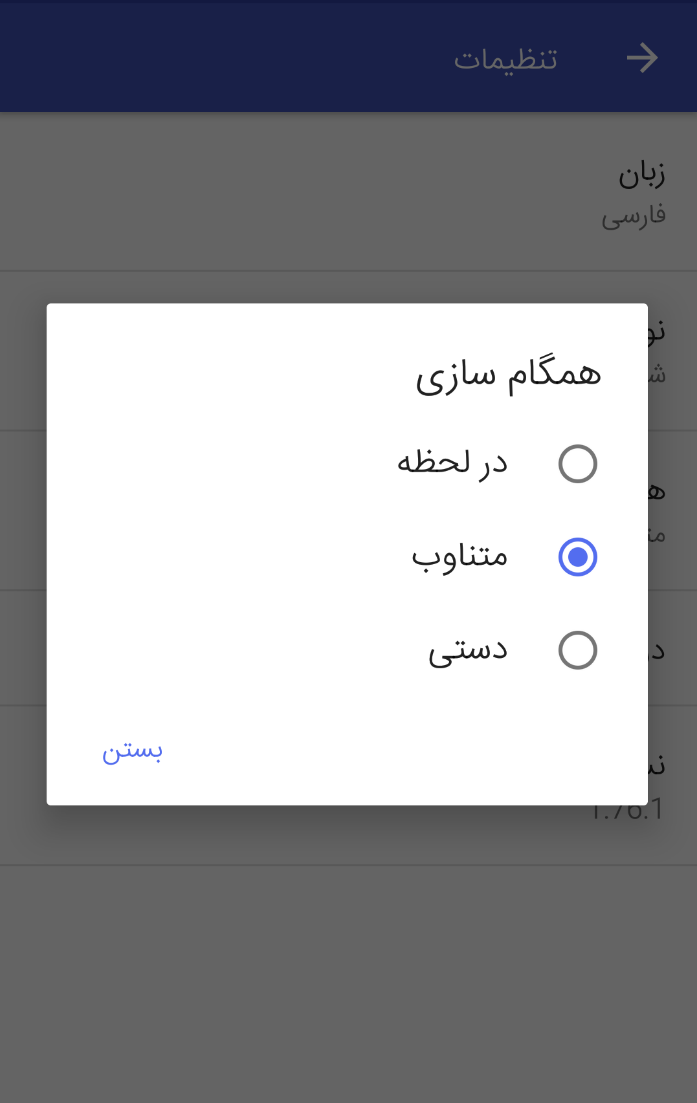
این تنظیم نحوه دریافت یادآوریها توسط برنامه دیدگاه را مشخص می کند. با انتخاب گزینه در لحظه، دریافت یادآوریها از سرور توسط مکانیزم Push Notification صورت میگیرد؛ به این معنی که در صورت اتصال دستگاه به اینترنت، بلافاصله یادآوریها دریافت خواهند شد. با انتخاب گزینه متناوب، برنامه در فاصلههای زمانی به صورت مکرر از سرور لیست یادآوریها را دریافت و در صورت وجود یادآوری جدید آن را به کاربر نمایش میدهد. وقتی این تنظیم روی یکی از دو گزینه ذکر شده باشد، در صورت دریافت یادآوری جدید، اگر لیست یادآوریها در حال نمایش باشد، لیست به روز شده و یادآوری جدید در ابتدای آن نمایش داده میشود؛ در غیر این صورت یادآوری جدید در Notification Drawer دستگاه نمایش داده میشود. با انتخاب گزینه دستی، خود کاربر باید لیست یادآوریها را با کشیدن لیست به سمت پایین (Pull to Refresh) به روز کند.
اثر انگشت 🔗
در صورت وجود سنسور اثر انگشت در دستگاه کاربر در قسمت تنظیمات برنامه موبایلی دیدگاه سوییچ فعالسازی استفاده از اثر انگشت نمایش داده می شود. این سوییچ در صورتی که اثر انگشت بر روی دستگاه کاربر تعریف شده باشد امکان فعالسازی دارد. پس از فعالسازی این ویژگی، هنگام به کار بردن امضا در تمامی برنامههای موبایلی دیدگاه، کاربر باید از اثر انگشت برای احراز هویت خود استفاده نماید.
دریافت مجدد تنظیمات از سرور 🔗
این ویژگی کمک می کند که بدون خروج از برنامه، تغییرات اعمال شده سمت سرور در قسمتهای متفاوت از جمله نرمافزارهای در دسترس کاربر، سمتهای کاربر، دسترسیهای کاربر، گروههای کارمندی شخصی، اولویتها و هات کی های کاربر بر روی دستگاه نیز دریافت شود.
خروج 🔗
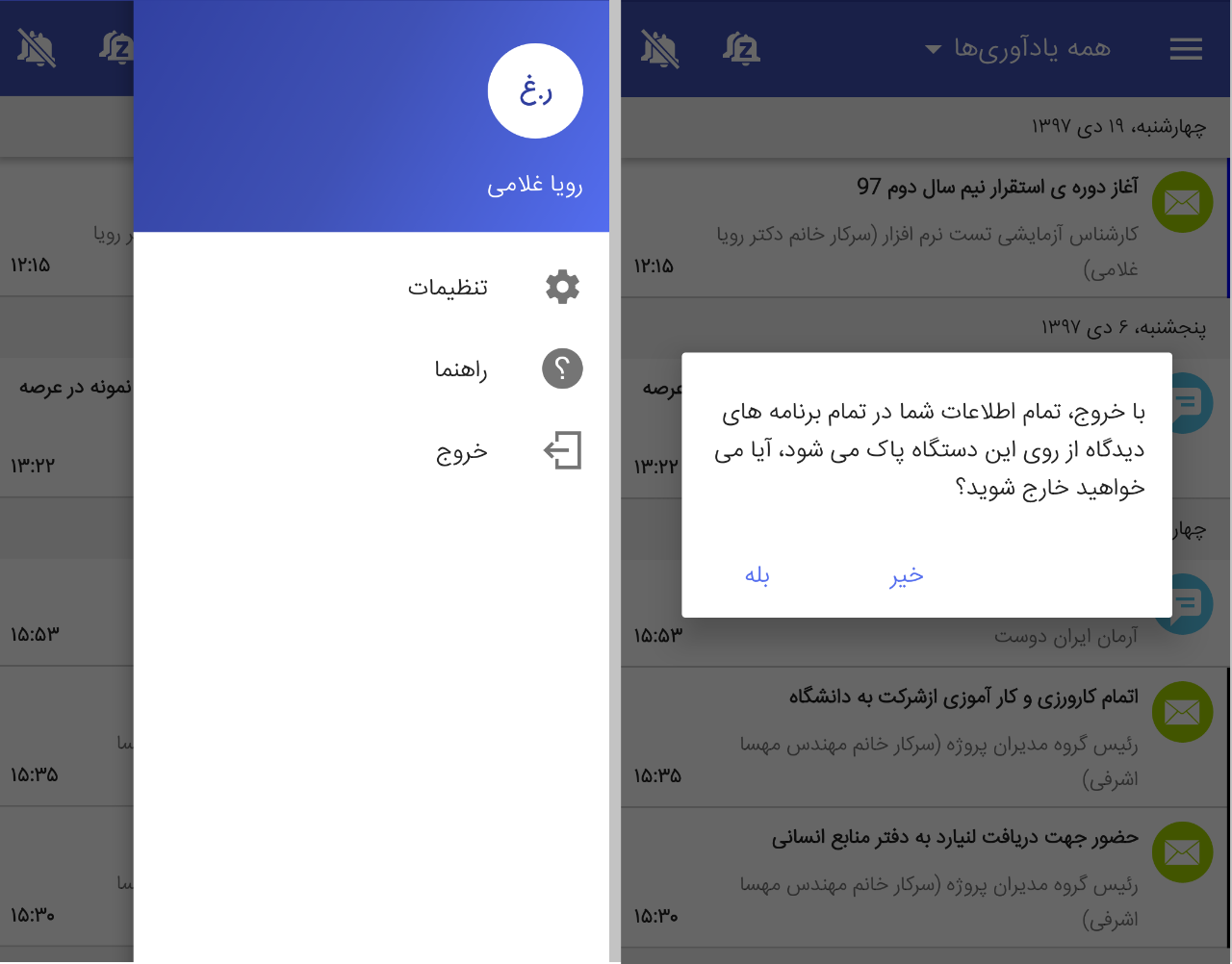
با تپ بر روی این گزینه یک دیالوگ برای اطلاع از پاک شدن اطلاعات تمام برنامه های موبایلی دیدگاه به کاربر نمایش داده می شود و هنگام تپ کردن بر روی گزینه بله کاربر از تمام برنامه های موبایلی دیدگاه خارج می شود.